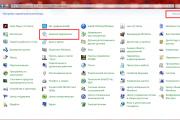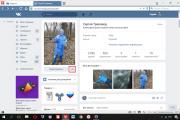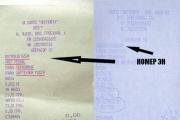Как отвязать аккаунт Google на Android: советы и рекомендации. Как отвязать телефон от аккаунта Google: несколько способов Android 5.1 отвязка от google
Для работы с устройством Android одной из самых важных учетных записей является аккаунт от Google. С помощью этого аккаунта вы можете дистанционно скачивать на смартфон приложения, задавать события в календаре, а также блокировать его, если ваше устройство украдут. Бесспорно, такая учетная запись является очень важной и удобной вещью, однако, может возникнуть ситуация, при которой вам срочно понадобится отвязать Google аккаунт.
Отключение всех синхронизаций с аккаунтом
Если ситуация такова, что вы просто не хотите синхронизировать все устройства через аккаунт Google, то можно эти синхронизации отключить, не прибегая к таким радикальным мерам, как полное удаление аккаунта с телефона. При этом, вы можете не только отключить синхронизацию, но и удалить аккаунт из списка резервных. На него прекратится сохранение всех важных данных вашего телефона. Сделать это достаточно просто.
Зайдите в настройки вашего телефона, которые находятся в трее. Их иконка выглядит, как шестеренка.
Отыщите и нажмите на раздел “Облако и учетные записи”.


Здесь вам нужен подраздел “Учетные записи”.


Ниже вы увидите все приложения, учетные записи которых так или иначе синхронизируются с телефоном. Как правило, список даже у самого умеренного пользователя достаточно внушающий. Найдите учетную запись Google и нажмите на нее.


Если у вас несколько аккаунтов Google привязано к телефону, то они все будут показаны тут. Вам нужно зайти в каждый из них.


В этом разделе вы увидите даты последней синхронизации устройства с тем или иным разделом. Просто выключите тумблер, смахнув его влево, чтобы синхронизация больше не производилась. Все тумблеры в итоге должны погаснуть. Сделайте это с каждой учетной записью от Google.


Теперь нужно отключить резервное копирование на заданный электронный адрес. Для этого выйдете в предыдущее меню и нажмите на вкладку “Архивация и восстановление”.


Обратите внимание на строку “Резервное копирование данных”. Вам нужно отключить на ней тумблер. Как только вы это сделаете, вам предстоит убрать адрес почты в строчке ниже. Так вы полностью исключите резервирование на Google аккаунт. Помните, что ваш телефон останется под угрозой на случай утери или порчи.


Полное удаление Google аккаунта с телефона
Если перечисленных мер вам недостаточно, то вы можете прибегнуть к полному удалению аккаунта. В том же меню найдите раздел “Google”.


Войдя в него, вы увидите строку “Настройки аккаунта”. Зайдите в них.


В самом низу страницы есть специальная графа “Удалить аккаунт Google”.


Как только вы нажмете на него, у вас попросят подтверждение в виде пароля от самого аккаунта. Введя его, вы сможете удалить аккаунт и все сервисы, идущие вкупе с ним.


Как отвязать Google аккаунт с помощью сброса
Если по какой-то причине вы не можете отвязать аккаунт другими способами, то можно выполнить полный сброс телефона. При этом будет полностью удалено всё его содержимое. Вы можете выполнить резервное копирование, сбросить настройки, а потом снова восстановить важные данные.
Найдите в параметрах пункт “Общие настройки”.


В них есть строка “Сброс”.


Среди всех прочих видов сброса вам нужно выбрать “Сброс настроек”. Это полное удаление данных.


Прочитайте предупреждение на экране телефона, после чего согласитесь со сбросом, нажав “Сброс настроек”. После выполнения процедуры ваш телефон будет таким, будто вы только что его купили. Аккаунт Гугл при этом тоже сбросится.


Многие пользователи, выполнившие Hard Reset своего девайса, получают проблему входа в привязанный Google-аккаунт. В общем, картина выглядит следующим образом: после загрузки сброшенного устройства, на определенном этапе запрашивается ввод данных подключенного раннее аккаунта “На устройстве восстановлены настройки по умолчанию. Чтобы продолжить, войдите в аккаунт Google, который был синхронизирован с ним.” .
Если вы введете неверные данные, тогда высветится следующее уведомление: “Войдите в один из аккаунтов владельца этого устройства” . Такое подтвержение, которое ввели на Android (с версии 5.0), позволяет защитить личные данные владельцев. Сегодня мы покажем несколько методов, которые помогут исправить этот сбой. Выберите наиболее подходящий метод для вашей модели.
Отключаем интернет
Первым методом пробуем решить проблему простыми действиями – отключим доступ к интернету. При запущенном шаге проверки аккаунта отключите ваш Wi-Fi и вытащите сим-карту, После этого пункт с подтверждением должен быть автоматически пропущен.
Сбрасываем аккаунт через Настройки телефона
Если отключение интернета не помогло, попробуйте пройти в меню Настройки и там выполнить сброс. Попасть в него можно несколькими способами – через клавиатуру или Okey Google. Самым же простым будет следующее:
- Запускаемся, после выбора языка зажимаем кнопку Домой и удерживаем.
- Должен активироваться поисковик Google, где вписываем слово “Настройки” и кликаем внизу по результату.
- Если все правильно, то вы откроете меню телефона, ищите Восстановление и сброс, где скидываем настройки устройства.
Сброс через клавиатуру
Сброс можно вызвать и через стандартную клавиатуру . Запускаем телефон, опять доходим к моменту, где требуется ввод данных:
- Вызываем клавиатуру, где удерживаем клавишу собачки – @. Должен появиться значок шестеренки .
- Жмем на неё, в появившемся меню кликаем на “Клавиатура Android” .
- Выходим назад, слева будет значок “Диспетчер задач” – жмем по нему.
- После этого в верхней части экрана появится панель Поиска Google. Где так же вбиваете “Настройки” и открываете их через результаты.
- Далее стандартно идем в меню “Сброса” .
Вот еще и видео-инструкция , которая наглядно покажет как активировать меню телефона посредством сброса.
Кстати, почитайте эту статью тоже: В приложении SystemRef произошла ошибка - как убрать
Обнуляем DRM-лицензии
В зависимости от модели телефона, не у всех получаются вышеописанные действия. Поэтому можно опробовать сброс DRM-лицензий , если таковые имеются. Для этого вам нужно будет пройти в меню “Настройки” на смартфоне. Выполнить вход можно при помощи простой флешки, которую необходимо вставить в запущенном устройстве. Вот наглядное видео по этому поводу. Но сначала несколько нюансов: возможно придется подождать несколько минут, пока телефон определит внешнюю память. некоторые ждут до часа:).
Программа Dev. Settings
Однако не на всех моделях получается войти в меню телефона. Но есть решение – установка приложения Development Settings . Эта программка позволит сразу же открыть опцию Настроек. После чего в Личных данных делается полное скидывание до заводских. Загрузить программку на проблемный Андроид можно с помощью OTG-кабеля с флешкой.
Заключение
Как видите, практически все решения сводятся к получению обходного доступа к меню телефона и последующий сброс данных аккаунта. Кстати, прошивка проблему “На устройстве восстановлены настройки по умолчанию” не решает, так как заводской номер телефона привязывается к определенному аккаунту Гугла. Если вдруг все вышеописанное вам никак не поможет, либо вы вводите заведомо правильные данные, тогда стоит воспользоваться восстановлением через Google Account Recovery . Сделать это можно через обычный браузер и без помощи телефона.
Современные телефоны не просто персонализированы и принадлежат вам “душой и телом”. Все гораздо серьезнее: если однажды вы забудете пароль от аккаунта Google и сам этот аккаунт, или вам отдаст телефон ваш друг или родственник, а вы захотите переделать его под себя, то столкнетесь с неприятной проблемой: телефон будет требовать “старый” аккаунт, ивам потребуется обход аккаунта FRP на Андроид.
В интернете огромное количество советов, но сразу стоит предупредить, что большинство из них устарели. В них речь идет о старых версиях Android, до 2015 года, а если вам нужно обойти гугл аккаунт на телефоне, которому всего несколько месяцев от роду, то эти способы не подойдут. Зато подойдет тот, о котором речь пойдет ниже.
Это новейший способ того, как сделать обход аккаунта FRP гугл на Android.Он пригодится владельцам новых телефонов с последними прошивками.
Итак, наш телефон.
Прежде, чем заняться “плясками с бубном” с целью разблокировать аккаунт Гугл на Android устройстве, скачайте маленькийфайлик BypassFRP вот с этого сайта. Это файл apk, то есть, приложения под Андроид. Ссылка будет указана в конце статьи, можете сразу туда заглянуть, а потом вернуться обратно.
Подключите смартфон по USB к вашему компьютеру и скиньте скачанный apk. Лучше всего использовать для этой цели папку Downloads. То есть, “Загрузки”. Теперь пусть наш файл ждет своего часа, а мы будем пробиваться через упрямую защиту FRP Гугла.
Следуйте инструкции.
Выберите язык и нажимайте “далее”. Сначала он потребует подключиться к Wi-Fi. Разрешите ему это, обход аккаунта гугл на Андроид никак не помешает подключению к сети Интернет. Затем включаете ваш компьютер и скачиваете программу SideSync. Это официальная программа Samsung, так что у вас не будет никаких проблем ее найти, скачать и установить. Весит она тоже немного.
А нужна она нам вот для чего. Как только вы ее установите, подключайте ваш упрямый девайс, на котором вам нужно сделать разблокировку аккаунта Гугл. Вы увидите, как откроется окно, где программа SideSync предложит установить себя еще и на гаджет. Но вам этого не нужно. Вместо этого нажимайте поиск в верхнем правом углу, там еще нарисована лупа. SamsungApp предложит вам зайти в свой аккаунт, заходите или создавайте новый и после этого заходите.
После этого скачиваем файл-менеджер для apk-файлов. Лучше всего использовать ES File Manager. Просто начинайте вводить название и устройство само подскажет какое именно приложение вы ищете.
Скачиваем и устанавливаем, после чего запускаем. Через файл-менеджер заходим в папку Downloads, где нас ждет тот самый apk для того, чтобы сделать обход FRP Гугл. Выбирайте и запускайте его. Телефон еще немного покапризничает, спросит, доверяете ли вы неизвестным издателям, это несложно устранить в настройках.
И вот – заветное приложение установлено. Запускаем его. Он потребует какой-то неизвестный науке пароль, но не пугаемся, а нажимаем вверху полоску, которая подразумевает “залогиниться через броузер”.
И вот, наконец-то после всех мучений, перед вами окно, в котором можно обойти Google аккаунт на телефоне. Используйтеваш или создайте новый, это не имеет никакого значения.
Выключайте телефон, включите снова – и он полностью ваш с новым аккаунтом, и больше не требует того, к которому был привязан ранее.
В Интернете вы можете найти много других способов, но далеко не все они рабочие, и далеко не все простые.
Этот способ самый простой и действенный. А теперь ссылка на файл apk: Не правильный ID.
Если вам нужно изменить Google-аккаунт, заново зарегистрироваться в гугл-маркете и создать новую Gmail-почту на своем Андроиде, необходимо удалить учетную запись. Мы расскажем вам о лучших вариантах удаления и замены аккаунта.
Полностью отвязать устройство без его удаления описанными ниже способами невозможно. Но вы можете вручную убрать аккаунт из списка Маркета в телефоне. Для этого войдите в Google Play, а потом зайдите через пункт «Устройства» в подпункт «Доступность». Там нужно нажать на строчку «Доступно в меню», при этом выбрать «Недоступно в меню» для той учетной записи, которой вы больше не хотите пользоваться на телефоне.
Простые методы удаления аккаунта с устройства
В меню настроек нужно выбрать пункт «Настройки аккаунтов», в некоторых моделях этот раздел может иметь название «Синхронизация аккаунтов», «Учетные записи» и другие схожие по смыслу. В списке учетных записей выбираете ту, которую требуется удалить. Кликом или же длительным нажатием вызываем подменю функций, а потом выбираем «Удалить». В этом же меню можно восстановить старый аккаунт, если вы приобрели новый телефон, или добавить другой.

Если по каким-либо причинам первый вариант вас попросту не устраивает, можно пойти другим путем. Для этого нужно войти в подменю «Приложения», которое есть в меню «Настройки». В «Приложениях» выберите подпункт «Все», в нем вам нужно найти «Сервисы Google». В этом подменю выбираете «Очистить данные».

Обратите внимание! Поменять пароль гугл-аккаунта или почты Gmail можно и без удаления последнего, к примеру, вы можете узнать свой пароль, запросив его напоминание в смс на привязанный номер. Создать новый аккаунт и удалить старый стоит только тогда, когда вы испробовали возможные способы восстановить или поменять пароль.
Если вышеперечисленные методы не помогли, возможно, устройство заблокировало удаление учетных записей. Такое бывает, если вы скачивали очень много приложений с Google Play. Блокировку можно попробовать обойти, если удалить с телефона приложения. Если же убрать блокировку не удалось, нужно получить root-права на Android-устройство и следовать дальнейшим инструкциям:


Этот метод действует исключительно на тех андроид-устройствах, которые имеют root-права. Обратите внимание, что при удалении этого файла стираются и все ваши контакты. Восстановить их после этого невозможно, если только вы заранее не сделали резервную копию.
После вышеперечисленных действий , и аккаунт автоматически удалится. Если выйти не получилось, удалите учетную запись гугл вручную при помощи одного из вышеперечисленных решений.
Кардинальные методы удаления аккаунта с Android-телефона
Выше мы описали «мягкие» способы удалить гугл-аккаунт. В некоторых случаях приходится прибегать к более кардинальным методам:
- . Этот вариант позволит отключить синхронизацию или изменить учетную запись. Так можно со 100-процентной вероятностью удалить ваш Google-аккаунт из Android. Для сброса нужно зайти в меню «Настройки», войти в подпапку «Восстановление и сброс», и через меню «Сброс настроек» выйти пункт «Сбросить настройки телефона», а потом кликнуть на него.

Регистрируя учетную запись Google на телефоне или планшете под Android, вы соглашаетесь с одним неявным условием: вас впустят, но не выпустят. Нет, некто не возьмет ваш аккаунт в плен и не «пригвоздит» навсегда к девайсу, просто зарегистрировать почту Gmail и сделать ее своей учетной записью — гораздо более понятная и очевидная операция, чем ее удаление. Впрочем, способов удалить аккаунт Google с Андроид-устройства существует предостаточно. Просто они не бросаются в глаза.
Этот способ заложен в функции Android. Он подойдет вам в следующих случаях:
- Вы решили передать свой гаджет во владение близкого человека и вас не смущает, что он получит доступ к вашим данным, контактам и приложениям, поскольку вы ему доверяете.
- Вам нужно удалить аккаунт, чтобы устранить некий сбой на устройстве.
- Вы хотите авторизоваться под другой учетной записью.
За данные на планшете или смартфоне можете не переживать. После сноса аккаунта вся принадлежащая ему информация — приложения, файлы, контакты, личные настройки и прочее, останется на месте. Если вас это устраивает, поехали:
- Запустите приложение «Параметры» (Настройки).
- Перейдите в раздел «Личные» -> «Учетные записи и синхронизация».
- В колонке справа выберите нужный аккаунт Google (адрес почты Gmail).
- Коснитесь кнопки меню в верхнем правом углу экрана и выберите опцию «Удалить учетную запись».

- Подтвердите согласие на удаление, введите, если нужно, пароль, и после завершения операции перезагрузите девайс.
Что-то пошло не так и аккаунт не удаляется
Несколько раз приходилось сталкиваться с такой ошибкой — при попытке удаления единственного аккаунта Гугл на Андроиде (владельца гаджета) операция зависала и не завершалась, пока не остановишь ее вручную. Учетная запись при этом оставалась на месте.
Одно из решений оказалось на редкость простым. Оно — для случая, когда вы хотите авторизоваться на устройстве под другой учетной записью, сделать ее владельцем, а старую удалить.
- Запустите приложение «Почта Gmail», коснувшись этого значка.

- Откройте меню, скрытое за кнопкой «гамбургер» в верхнем левом углу экрана и нажмите «Добавить аккаунт».

- Выберите Google.

- Если у вас уже есть другая учетная запись Gmail, нажмите «Существующий». Если нет — «Новый». При выборе второго варианта выполните инструкции по регистрации почтового ящика, которые вы получите следом.

- Далее снова зайдите в настройки приложения «Почта Gmail». Теперь там находятся 2 пользователя — старый и новый. Один (как правило, старый) загружен как основной, второй просто присутствует в списке. Переключитесь на только что добавленного пользователя, коснувшись его значка.

- После этого нажмите «Управление аккаунтами» и повторите операцию удаления старого. Скорее всего, на этот раз проблем не возникнет. Второй аккаунт останется единственным и сделается владельцем устройства. Все файлы, контакты, настройки и приложения старого аккаунта будут на месте.
На разных гаджетах и в разных версиях Андроида отдельные пункты этой инструкции могут выполняться не так, как описано. Но принцип везде один и тот же.
Удаление данных приложения «Аккаунты Google»
На некоторых устройствах удалить свой аккаунт можно еще одним несложным способом. Запустите системную утилиту «Параметры», перейдите в раздел «Приложения» на вкладку «Все». Найдите в списке «Аккаунты Google» и нажмите кнопку «Стереть данные».

На некоторых прошивках следует стирать данные не этого приложения, а «Служб Google».
Удаление учетной записи Гугл и всех пользовательских данных (возврат устройства к первоначальному состоянию)
Этот вариант применим в следующих случаях:
- Если владелец не помнит пароль своей учетной записи и не может его восстановить.
- Если вышеописанные способы удаления аккаунта работают некорректно или функция заблокирована вредоносной программой.
- Перед продажей гаджета и в других подобных случаях.
Удалить с телефона все аккаунты и всю пользовательскую информацию можно по-разному. Проще всего это сделать через меню того же приложения «Параметры». В моем примере кнопка сброса находится в разделе «Личные данные» — «Резервное копирование».

На других прошивках и подраздел, и кнопка могут называться иначе и располагаться в ином месте. В частности, на Samsung она находится в меню «Общие» и называется «Архивация и сброс», на некоторых Lenovo — в разделе «Восстановление и сброс» (кнопка «Сброс настроек»). На прочих аппаратах — где-либо еще. Уточните это в руководстве пользователя.
После нажатия кнопки сброса Android предупредит вас, что все приложения, настройки и аккаунты будут полностью удалены с планшета или телефона. Если вы согласны, нажмите еще раз «Сбросить настройки» и подождите около 5 минут. После перезапуска вы получите девственно чистое устройство.

Если девайс защищен паролем, который вы не помните, выполнить сброс можно еще парой способов:
- Через меню Recovery (опция Wipe Data/Factory Reset). Как попасть в это меню, читайте в инструкции к устройству.
- Долгим нажатием утопленной кнопки Reset, находящейся на корпусе телефона или планшета. На некоторых моделях она скрыта под задней крышкой.
Еще более жесткий метод удаления аккаунта, когда не помогает абсолютно ничего, это перепрошивка девайса через компьютер, что аналогично переустановке Windows на ПК. Пользовательских данных и приложений после этого, разумеется, тоже не останется.
Предупреждение: некоторые планшеты и телефоны настолько крепко привязываются к аккаунту владельца, что требуют авторизации под ним даже после сброса и перепрошивки. И обойти этот запрос очень и очень непросто (единого решения нет, для каждой марки девайса оно свое). Поэтому пока у вас есть доступ к сведениям вашего аккаунта Google, запишите логин и пароль в записную книжку или файл на другом устройстве и храните в надежном месте.
Для тех, у кого есть права root
У тех, кто успел получить права суперпользователя на своем девайсе, возможностей снести аккаунт Google на одну больше, чем у остальных. Вы можете просто удалить файл accounts.db, в котором Android хранит сведения об учетных записях. Для этого вам понадобится файловый менеджер с доступом к защищенным служебным данным, такой, как Root Explorer , и… ничего больше.
Итак, запустите Root Explorer, зайдите в папку /data/system (на отдельных прошивках — в /data/system/users/0/), откройте долгим касанием контекстное меню accounts.db и выберите «Удалить».

Как выйти из аккаунта Google Play, почты и других приложений без удаления учетной записи на Андроиде
Некоторые пользователи интересуются, можно ли убрать свой аккаунт только из магазина Goolle Play, почты Gmail и других приложений, где используется авторизация, но сохранить все файлы, программы и настройки на Android. Отвечаю: можно. Если способ добавления второго аккаунта через почтовую программу не помог, вы можете это сделать путем изменения пароля вашей текущей учетной записи Google.
Для этого:
- Зайдите через любой веб-браузер в раздел «Мой аккаунт » на сайте Google.com. Перейдите в подраздел «Безопасность и вход».

- На следующей странице нажмите кнопку «Пароль».

- Введите ваш нынешний пароль для подтверждения, что это вы. Далее у вас появится возможность изменить его на новый.

Если гаджет подключен к Интернету, при следующем входе в Google Play и почтовую программу система попросит вас авторизоваться. Вам останется только ввести данные новой учетной записи